
Os proprietários de laptop podem se reunir em sua opção BIOS "Device Apontador Interno", que possui dois valores - "Ativados" e "Desativados". Em seguida, diremos por que ele precisa e em que casos pode ser necessário mudar.
Propósito "dispositivo apontador interno" no BIOS
O dispositivo apontador interno do inglês é traduzido como "dispositivo de indicação interna" e em sua essência substitui o mouse para o PC. Como você já entendeu, estamos falando de um touchpad incorporado em todos os laptops. A opção correspondente permite-lhes controlá-lo no nível do sistema de E / S base (isto é, o BIOS), desligando e incluindo isso.
A opção em questão é no BIOS nem todos os laptops.
Desativar a operação do touchpad geralmente não é necessário porque substitui com sucesso o mouse ao mover o laptop. Além disso, nos painéis sensoriais de muitos dispositivos, há um comutador que permite desativar rapidamente o touchpad e ligá-lo quando é necessário. O mesmo pode ser feito no nível do sistema operacional pela combinação de chaves no teclado ou através do driver, o que permite controlá-lo rapidamente com um estado sem entrar no BIOS.
Leia mais: Toque no touchpad no laptop
Vale a pena notar que em laptops modernos, o touchpad é cada vez mais desconectado através do BIOS antes de entrar na loja. Tal fenômeno foi visto nos novos modelos de Acer e Asus, mas pode conhecer outras marcas. Por causa disso, os usuários inexperientes, acabei de comprar um laptop, parece que o painel sensorial está com defeito. Na verdade, basta simplesmente permitir a opção "dispositivo interno apontador" na seção Avançado do BIOS, definindo seu significado para "habilitado".
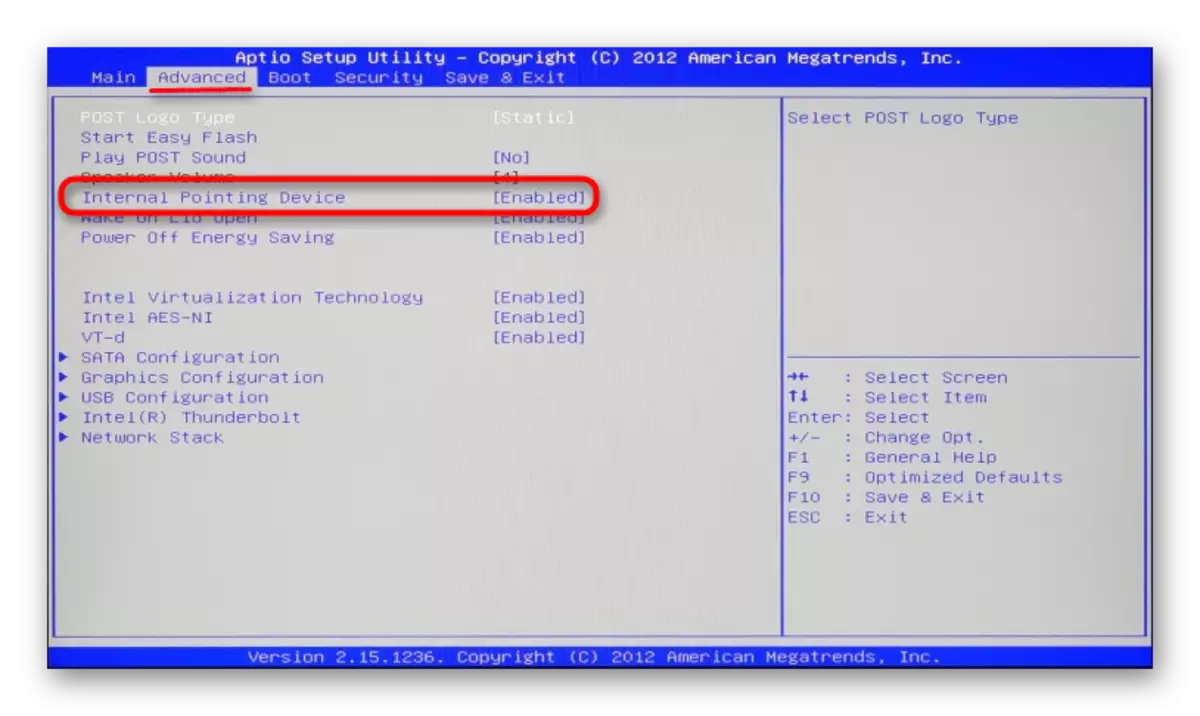
Depois disso, ele continua a salvar as alterações no F10 e reinicializar.

O desempenho do painel do sensor será retomado. Em exatamente o mesmo método, você pode desligá-lo em qualquer ponto necessário.
Se você decidir ir ao uso parcial ou constante de um touchpad, recomendamos que se familiarize o artigo contando sobre sua configuração.
Leia mais: Configurando Touchpad em um laptop
Nisso, na verdade, o artigo chega ao fim. Se você tiver alguma dúvida, pergunte-lhes nos comentários.
